Khôi phục các tập tin bị mất trong Windows với Shadow Explorer
Ngày nay, thật khó để mất dữ liệu với bộ nhớ đám mây phổ biến và phương tiện lưu trữ cực kỳ đáng tin cậy. Tuy nhiên, đôi khi mọi thứ diễn ra rất, rất sai lầm. Có lẽ đó là một cuộc tấn công bằng ransomware hoặc một hành động xóa có chủ đích của một người thân tức giận.
Bất kể(Regardless) lý do tại sao các tệp của bạn giờ đã biến mất, có một tính năng thông minh trong Windows (kể từ Vista ) có thể chỉ lưu phần thịt xông khói của bạn.
Nó được gọi là Volume Shadow Copy và nó hoạt động như một giải pháp sao lưu tự động giúp tự động lưu trữ các bản sao của tệp trong nền.
Hầu hết người dùng hoàn toàn không biết về bản sao bóng mờ và thật không may, công cụ tích hợp để truy cập các phiên bản trước trong Windows không đặc biệt thân thiện với người dùng.

May mắn thay, có một phần mềm miễn phí tuyệt vời tên là Shadow Explorer cho phép bạn khám phá tất cả dữ liệu được lưu trữ trong bản sao bóng. Nếu bạn may mắn, các tệp bạn đang tìm kiếm sẽ vẫn ở đó.
Xin(Please) lưu ý rằng điều này khác với việc khôi phục các tệp đã xóa bằng phần mềm “phục hồi”. Điều đó liên quan đến việc khôi phục dữ liệu đã được đánh dấu để xóa. Phần mềm Undelete(Undelete) có thể được sử dụng song song với Shadow Explorer .
Khám phá Bản sao Bóng tối
Điều đầu tiên bạn nên làm là tải phần mềm và cài đặt nó. Có cả một trình cài đặt truyền thống và một phiên bản di động của chương trình có sẵn.
Sau khi cài đặt, hãy khởi động Shadow Explorer và bạn sẽ thấy cửa sổ này. Nó trông rất giống với File Explorer cổ điển .
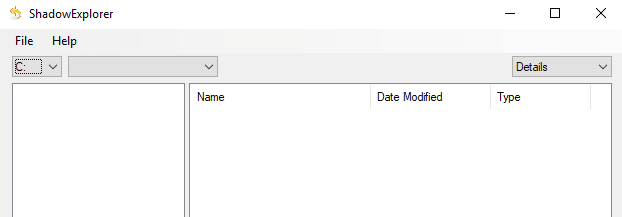
Ở đây mọi thứ khá dễ hiểu. Chọn một ổ(Choose a drive ) ở trên cùng bên trái của cửa sổ, sau đó chọn một ngày(pick a date) từ danh sách thả xuống. Nếu một ổ đĩa được chọn, nhưng không có gì hiển thị trong ngăn bên phải, điều đó có nghĩa là Khôi phục Hệ thống(System Restore) đã bị vô hiệu hóa trên hệ thống của bạn.
Kiểm tra bài viết trước của tôi về how to enable/disable System Restore in Window s.

Bây giờ các tệp có sẵn được hiển thị. Tìm kiếm các tệp hoặc thư mục bạn muốn. Nếu bạn tìm thấy một tài khoản bạn muốn lưu, chỉ cần nhấp chuột phải vào nó và chọn Xuất( Export) .

Sau đó, bạn sẽ được nhắc chọn một vị trí lưu.

Sau khi chọn vị trí lưu, bạn sẽ tìm thấy các tệp / thư mục được chuyển đến bất kỳ nơi nào bạn chọn một cách an toàn. Nó là dễ dàng như vậy! Bạn cũng có thể đi tới Tệp(File) - Định cấu hình Bảo vệ Hệ thống(Configure System Protection) để kiểm tra cài đặt sao chép bóng hiện tại của mình.

Về cơ bản, điều này sẽ mở ra tab Khôi phục Hệ thống trong Windows.(System Restore)

Bạn sẽ muốn đảm bảo rằng tính năng bảo vệ được bật cho bất kỳ ổ đĩa nào chứa dữ liệu quan trọng mà bạn muốn có các phiên bản được sao lưu. Bạn cũng có thể tạo thủ công điểm khôi phục hệ thống bằng cách nhấp vào nút Tạo(Create) . Vui thích!
Related posts
Tự động di chuyển, xóa hoặc sao chép tệp trong Windows
5 ứng dụng để tìm và xóa các tệp trùng lặp trong Windows 10
5 ứng dụng lọc ánh sáng xanh tốt nhất cho Windows, Mac và Linux
Cách sử dụng trình quản lý gói Windows để cài đặt các chương trình Windows
Phục hồi tệp Windows của Microsoft có hoạt động không? Chúng tôi đã kiểm tra nó.
5 lựa chọn thay thế Windows cho Linux sudo Command
4 ứng dụng bên thứ ba tốt nhất cho Windows 10 mà bạn nên cài đặt ngay bây giờ
7 công cụ loại bỏ Bloatware tốt nhất cho Windows
Công cụ loại bỏ phần mềm độc hại của Windows: Hướng dẫn đầy đủ
Phần mềm trò chuyện nhóm miễn phí tốt nhất dành cho Windows 10
Microsoft Power Automate và các mẫu miễn phí để tải xuống là gì
Xcode dành cho Windows (8 công cụ tốt nhất để phát triển ứng dụng iOS trên PC)
Findstr: Ví dụ và Mẹo Sử dụng Công cụ Windows CMD Tiện dụng này
8 Bộ tăng âm lượng tốt nhất cho Windows
Hướng dẫn về Microsoft Planner: Mọi thứ bạn cần biết
Phần mềm quét kênh và WiFi miễn phí dành cho Windows
Tại sao bạn không nên tải xuống CCleaner cho Windows
Cách sử dụng Công cụ Đặt lại Windows Update
Dịch vụ cuộc gọi hội nghị tốt nhất là gì - Các ứng dụng tốt nhất được so sánh
Những điều cần cân nhắc trước khi tạo Wiki của riêng bạn
